hung2412
Thành viên tích cực


- Tham gia
- 5/8/08
- Bài viết
- 934
- Được thích
- 240
- Giới tính
- Nam
Chào các bạn GPE!
* Tôi có phần mềm CuteWriter, phần mềm này gọi là máy in ảo (thay vì in ra giấy thì nó in thành File PDF), cụ thể có 02 công dụng chính như sau:
- Bạn có File Word hay Excel => Bạn muốn Convert File Word hay Excel đó thành File PDF.
- Bạn có những File ảnh (Ảnh chụp, ảnh scan dạng đuôi là JPG, TIFF) => Bạn muốn ghép những File ảnh đó thành 1 File duy nhất (Cho tiện để đọc, lưu trữ, tiện để mail,...) => Phần mềm CuteWriter này Convert thành 1 File PDF.
* Bạn cài đặt phần mềm này như cài đặt phần mềm thông thường khác (Khâu này chắc ai cũng cài đặt được, chỉ có điều phải kết nối Internet mới cài đặt được).
* Sau khi cài đặt xong, cách dùng như sau:
- Đối với trường hợp Convert File Word hay Excel thành File PDF: Trong File Word hay Excel => Nhấn Ctrl + P (Hiện hộp thoại chọn máy in, giống như in ra giấy) như hình vẽ sau:

=> Sau khi bạn chọn trang để in => Nhấn OK => Bạn đợi một tí để nó hiện hộp thoại (Đặt tên File, nơi lưu File), như hình vẽ:

=> Đã in thành File PDF (Thay vì in ra giấy) => Xong.
- Đối với trường hợp bạn có nhiều File ảnh (Ảnh chụp, ảnh scan dạng đuôi là JPG, TIFF) => Bạn muốn ghép những File ảnh đó thành 1 File duy nhất (Cho tiện để đọc, lưu trữ, tiện để mail,...). Ví dụ: Bạn có 5 File ảnh => Bạn đặt tên 5 File ảnh đó như kiểu là Ảnh 1, ảnh 2, ảnh 3, ảnh 4, ảnh 5 theo thứ tự nội dung, như hình vẽ sau:
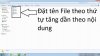
=> Bạn bôi đen cả 5 File ảnh đó như hình vẽ sau:

=> Kích chuột phải vào Ảnh 1 (Nếu kích chuột phải vào ảnh khác thì khi in ảo sẽ bị nhảy lung tung không theo thứ tự cần sắp xếp) như hình vẽ sau:

=> Kích vào Print như hình vẽ sau:

=> Hiện ra hộp thoại như hình vẽ sau:

=> Bạn đợi một tí để nó hiện hộp thoại (Đặt tên File, nơi lưu File), như hình vẽ:

=> Đã in thành File PDF (Thay vì in ra giấy) => Xong.
Trân trọng!
P/s: Có 01 phần mềm CuteWriter đính kèm.
* Tôi có phần mềm CuteWriter, phần mềm này gọi là máy in ảo (thay vì in ra giấy thì nó in thành File PDF), cụ thể có 02 công dụng chính như sau:
- Bạn có File Word hay Excel => Bạn muốn Convert File Word hay Excel đó thành File PDF.
- Bạn có những File ảnh (Ảnh chụp, ảnh scan dạng đuôi là JPG, TIFF) => Bạn muốn ghép những File ảnh đó thành 1 File duy nhất (Cho tiện để đọc, lưu trữ, tiện để mail,...) => Phần mềm CuteWriter này Convert thành 1 File PDF.
* Bạn cài đặt phần mềm này như cài đặt phần mềm thông thường khác (Khâu này chắc ai cũng cài đặt được, chỉ có điều phải kết nối Internet mới cài đặt được).
* Sau khi cài đặt xong, cách dùng như sau:
- Đối với trường hợp Convert File Word hay Excel thành File PDF: Trong File Word hay Excel => Nhấn Ctrl + P (Hiện hộp thoại chọn máy in, giống như in ra giấy) như hình vẽ sau:

=> Sau khi bạn chọn trang để in => Nhấn OK => Bạn đợi một tí để nó hiện hộp thoại (Đặt tên File, nơi lưu File), như hình vẽ:

=> Đã in thành File PDF (Thay vì in ra giấy) => Xong.
- Đối với trường hợp bạn có nhiều File ảnh (Ảnh chụp, ảnh scan dạng đuôi là JPG, TIFF) => Bạn muốn ghép những File ảnh đó thành 1 File duy nhất (Cho tiện để đọc, lưu trữ, tiện để mail,...). Ví dụ: Bạn có 5 File ảnh => Bạn đặt tên 5 File ảnh đó như kiểu là Ảnh 1, ảnh 2, ảnh 3, ảnh 4, ảnh 5 theo thứ tự nội dung, như hình vẽ sau:
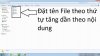
=> Bạn bôi đen cả 5 File ảnh đó như hình vẽ sau:

=> Kích chuột phải vào Ảnh 1 (Nếu kích chuột phải vào ảnh khác thì khi in ảo sẽ bị nhảy lung tung không theo thứ tự cần sắp xếp) như hình vẽ sau:

=> Kích vào Print như hình vẽ sau:

=> Hiện ra hộp thoại như hình vẽ sau:

=> Bạn đợi một tí để nó hiện hộp thoại (Đặt tên File, nơi lưu File), như hình vẽ:

=> Đã in thành File PDF (Thay vì in ra giấy) => Xong.
Trân trọng!
P/s: Có 01 phần mềm CuteWriter đính kèm.


